肖凯晔 肖敏晔,郑州列表网,林子娟
打开vscode官网,下载对应安装包并默认安装(这里指明:安装路径可以修改)

此时的vscode仅仅是一个英文文本编辑器,还称不上开发工具,所以需要相关的插件支持。
需要说明的是:这里我选择我的母语作为编辑器的语言,所以会多安装一个汉化插件!
打开vscode,在插件搜索输入框输入“chinese”,搜索插件“chinese (simplified) language pack for visual studio code”。点击install安装插件。

在插件搜索输入框输入“c++”,搜索插件“c/c++ for visual studio code”。点击install安装插件。

此时只是勉强算得上一个开发工具,不过还需要进一步配置!
前提说明:这里默认已经安装并配置好了c++相关的编译环境!如果有需要请看附录--c/c++编译环境配置
在你写代码的地方新建一个文件夹,并命名为“.vscode”。然后再在“.vscode”文件夹下新建三个文件,分别为:
1. tasks.json
2. launch.json
3. c_cpp_properties.json
参考:

该文件文件来告诉vs code如何构建(编译)程序。
{
"version": "2.0.0",
"command": "g++",
"args": [
"-g",
"${file}",
"-o",
"${filebasenamenoextension}.exe"
], // 编译命令参数
"problemmatcher": {
"owner": "cpp",
"filelocation": [
"relative",
"${workspacefolder}"
],
"pattern": {
"regexp": "^(.*):(\\d+):(\\d+):\\s+(warning|error):\\s+(.*)$",
"file": 1,
"line": 2,
"column": 3,
"severity": 4,
"message": 5
}
},
"presentation": {
"echo": true,
"reveal": "always",
"focus": false,
"panel": "new", //这里shared表示共享,改成new之后每个进程创建新的端口
"showreusemessage": true,
"clear": false
}
}
该文件负责配置vs code。
{
"version": "0.2.0",
"configurations": [
{
"name": "(gdb) launch", // 配置名称,将会在启动配置的下拉菜单中显示
"type": "cppdbg", // 配置类型,这里只能为cppdbg
"request": "launch", // 请求配置类型,可以为launch(启动)或attach(附加)
"program": "${workspacefolder}/${filebasenamenoextension}.exe", // 将要进行调试的程序的路径
"args": [], // 程序调试时传递给程序的命令行参数,一般设为空即可
"stopatentry": false, // 设为true时程序将暂停在程序入口处,一般设置为false
"cwd": "${workspacefolder}", // 调试程序时的工作目录,一般为${workspaceroot}即代码所在目录 workspaceroot已被弃用,现改为workspacefolder
"environment": [],
"externalconsole": true, // 调试时是否显示控制台窗口,一般设置为true显示控制台
"mimode": "gdb",
"midebuggerpath": "e:\\mingw\\bin\\gdb.exe", // midebugger的路径,注意这里要与mingw的路径对应
"prelaunchtask": "g++", // 调试会话开始前执行的任务,一般为编译程序,c++为g++, c为gcc
"setupcommands": [
{
"description": "enable pretty-printing for gdb",
"text": "-enable-pretty-printing",
"ignorefailures": false
}
]
}
]
}
该文件用于进一步控制c / c ++扩展。它将允许您更改设置,例如编译器的路径,包含路径,c ++标准(默认为c ++ 17)等。
需要说明:这个文件是非必须的,可以没有!
{
"configurations": [
{
"name": "win32",
"includepath": ["${workspacefolder}/**"],
"defines": ["_debug", "unicode", "_unicode"],
"compilerpath": "e:\\mingw\\bin\\gcc.exe",
"cstandard": "c11",
"cppstandard": "c++17",
"intellisensemode": "clang-x86"
}
],
"version": 4
}
附注:配置好了记得重启!重启可以解决 99% 的问题!
另外需要注意的是:代码别写错!
打开cmd命令行工具,输入gcc -v -e -x c++ -。


需要说明:在 includepath 的第一行配置的是 mingw根目录下的 include文件夹。
1.去mingw官网下载安装程序,默认安装即可。
需要说明:可修改安装路径。
2.安装完成后启动程序并安装基础库文件。
参考:

3.在系统(或用户)环境变量 path 中添加 mingw 安装根目录下的 bin 文件夹路径,例如:e:\mingw\bin
4.在cmd命令行工具中输入 gcc -v 查看是否安装成功。

{
"files.associations": {
"ostream": "cpp"
},
// powershell
"terminal.integrated.shell.windows": "c:\\windows\\system32\\windowspowershell\\v1.0\\powershell.exe"
}
值得说明:这里虽然可以一键生成,但还是需要修改!


visual studio code中的c ++和mingw-w64入门
文章作者:seaver
如要转载,请务必注明出处!
原文地址:
如对本文有疑问,请在下面进行留言讨论,广大热心网友会与你互动!! 点击进行留言回复
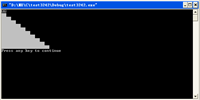
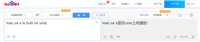
如何在没有core文件的情况下用dmesg+addr2line定位段错误
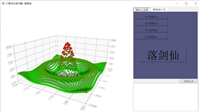
用QT制作3D点云显示器——QtDataVisualization
网友评论